Presentations to Video Converter5.9.0.38 最新版

软件大小:19.94MB
应用平台:WinAll
软件授权:免费版
软件类别:转换翻译
软件等级:
更新时间:2021-03-10
下载次数:22
软件语言:简体中文
- 金舟格式工厂 2.7.5 官方版 04-23
- 风云PDF转换器 1.6.3 电脑版 04-20
- 福昕CAD转换大师 1.1.1903.196 官方版 12-05
- 金舟PDF转换器 6.7.7.0 电脑版 05-17
- 风云文字语音转换器 1.6.3 最新版 07-24
- 软件介绍
- 软件截图
- 下载地址
- 相关阅读
- 网友评论
Presentations to Video Converter最新版是一款优秀的PPT转视频软件。Presentations to Video Converter官方版支持Microsoft PowerPoint所有版本。带声效转换全功能的演示稿。支持受密码保护的演示稿。Presentations to Video Converter最新版同时支持所有风行的视频与音频编解码器。
-
1.1 官方版查看
-
2.4.1.0 中文版查看
-
1.02 官方版查看
-
0.1.3 最新版查看
-
1.6.6 最新版查看
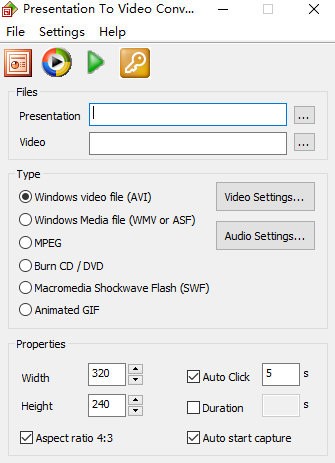
Presentations to Video Converter基本简介
一个非常非常专业的PPT转视频工具,原来没有汉化版,传到国内后被汉化达人给汉化了,试用了一下很不错,发布出来给大家使用。本PPT转视频工具可以让你轻松地将 Microsoft(R) PowerPoint(R) 演示稿转换成您系统中可支持的任何视频格式,也就是将PPT转换成视频,这样您就可以从演示稿文件中即时创建 AVI、ASF、WMV、MPEG、VOB 及 MP4 视频文件,并可以将它们放置到网站上进行流媒体观看或网络播放。
这款PPT转视频工具,有效易用,只需简单的几次鼠标点击操作即可创建带声效的完整功能视频。转换完毕,您仍可以控制演示稿的多种操作。
Presentations to Video Converter功能介绍
1、支持 Microsoft PowerPoint 所有版本。
2、带声效转换全功能的演示稿。
3、支持受密码保护的演示稿。
4、支持 mp4 视频。
5、支持所有风行的视频与音频编解码器。
6、自动测定最佳影片大小。
7、编译最佳长度的影片。
Presentations to Video Converter软件特色
简单直观的操作界面,简单几步将演示文稿转换与输出为视频文件。
支持输出为Windows视频文件(AVI)、Windows媒体文件(WMV或ASF)、MPEG、刻录CD/DVD等多种视频类型。
可以通过视频来播放与展示您的演示文稿。
可以自定义宽度、高度、纵横比率等视频尺寸参数进行调整。
支持ppt、pptx、pps、ppsx等多种演示文稿格式。
提供声音测试功能,您可以对音频进行测试。
Presentations to Video Converter使用方法
1、运行Presentation To Video Converter,进入如下所示的界面。
2、点击【演示】一栏右侧的【...】按钮,然后选择要转换的演示文稿文件。
3、设置视频时长文件夹。
4、在类型一栏下,您可以选择输出为Windows视频文件(AVI)、Windows媒体文件(WMV或ASF)、MPEG、刻录CD/DVD等多种视频类型。
5、在视频设置一栏下,您可以设置视频编码以及帧率。
6、点击音频设置,可以对捕获声音、音频编码、格式、录音等参数进行配置。
7、对宽度、高度、纵横比率等参数进行配置。
8、单击【开始】按钮即可执行转换操作。
Presentations to Video Converter使用说明
转换演示文稿
将PowerPoint演示文稿转换为全功能视频电影是非常简单的操作,只需单击几下鼠标即可:
指定源演示文件;
如果您希望使用其他视频文件名而不是默认名称,请进行更改;
指定捕获设置;
如果要录制音轨,请单击“音频设置”。
如果要更改视频流选项,请单击“视频设置”。
单击开始。
测试声音功能
如果要用捕获的演示影片录制音轨,则可能首先需要检查系统的声音功能,以确保其配置正确且可运行。
演示到视频转换器功能内置工具,可让您检查系统是否能够播放和录制声音。
要检查您的声音系统:
从设置菜单中单击测试声音;
选择您需要测试的声音设备和与该设备关联的声源;
单击测试。
音频设定
您可以调整从演示文稿捕获的音轨的设置,并选择要使用的音频源。
调整音频设置:
从设置菜单中,单击音频设置;
如果要捕获声音,请选择“捕获声音”。
选择将用于压缩音频数据的编解码器;
选择您要记录音频数据的格式;
选择将用于记录的设备;
选择将要记录音频流的源;
单击确定以提交更改。
选择不同的音频源可让您自定义要添加到演示影片的音轨。您可以保留原始演示文稿的声音或使用CD音频或麦克风输入。
多个音频编解码器提供了其他选项和设置,可以帮助您改善音频质量。要调整这些设置,请在可用时单击属性。
选择音频记录格式时,请考虑较高的比特率和频率会提高质量,但需要更多的磁盘空间来保存音频数据。
影片设定
您可以调整影片视频流的设置,以生成所需的确切电影,具体取决于您计划在哪里观看:通过Web流,在移动设备中或仅在普通工作站上。
调整视频流设置:
从设置菜单中,单击视频设置;
选择将用于压缩输出视频流的编解码器;
选择所需的帧频
单击确定以提交更改。
多个视频编解码器提供了其他选项和设置,可以帮助您改善视频质量。 要调整这些设置,请在可用时单击属性。
选择帧频时,请考虑该值越高,保存数据所需的磁盘空间就越大。
捕获设置
您可以调整会影响捕获过程本身的设置,并让您控制如何捕获演示文稿。
这些设置可从主程序窗口访问:
宽度指定影片宽度,以像素为单位。
高度指定影片高度,以像素为单位。
自动单击要自动执行记录过程,您可以强制记录器每隔指定的秒数在演示窗口中模拟鼠标单击。
持续时间您可以限制录制的视频电影的长度(以秒为单位)。 此选项对于自动录制非常有用。
自动开始捕获如果要在单击“开始”按钮后立即开始录制,请选择此项。
Presentations to Video Converter安装步骤
1.在pc下载网下载Presentations to Video Converter最新版软件包
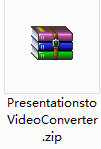
2.解压Presentations to Video Converter软件,运行文件
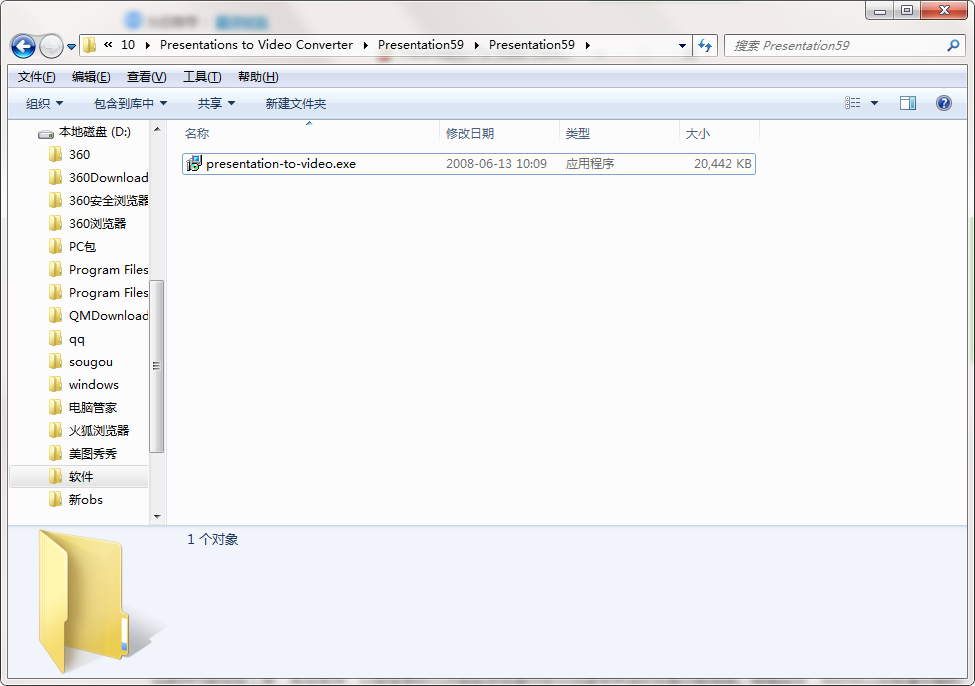
3.双击打开,进入Presentations to Video Converter软件界面,点击下一步

4. 请仔细阅读下面的安装许可协议,是否接受上述许可证协议的所有条款,点击我同意,点击下一步
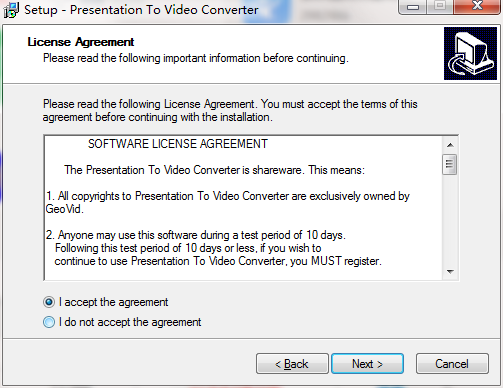
5.选择目的地位置,软件将被安装到以下列出的文件夹中,要选择不同位置,建入新的路径,点击下一步
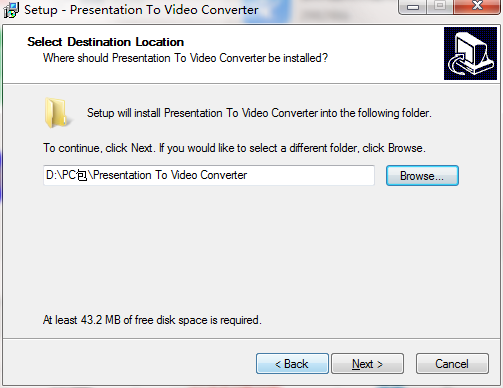
6.创建快捷方式文件夹,快捷方式图标将在下面指出的文件夹中创建。点击下一步

7.选择一个附加任务,选择在安装软件时运行的附加任务,然后单击下一步
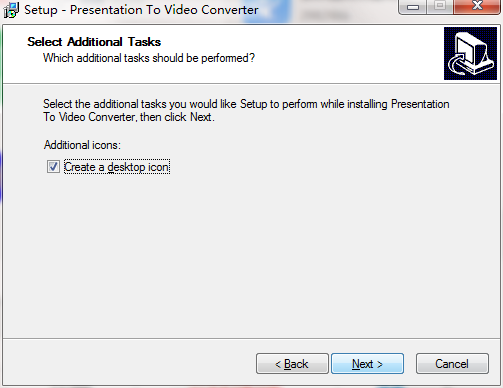
8.安装程序现在准备开始安装软件到您的电脑上,单击安装继续此安装程序
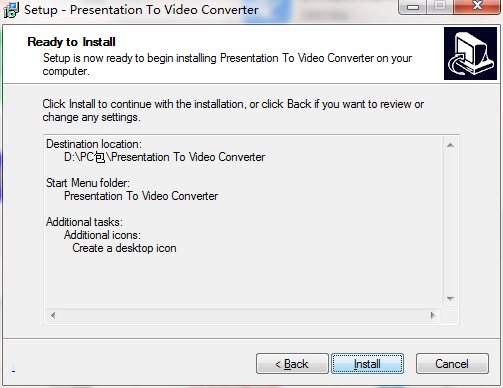
9.点击完成,Presentations to Video Converter软件安装成功
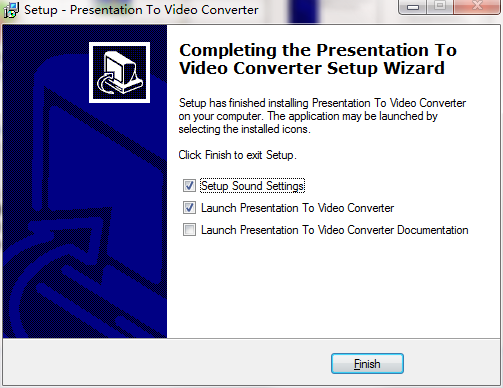
Presentations to Video Converter更新日志:
1.修复BUG,新版体验更佳
2.更改了部分页面
- 评论




 抖音电脑版
抖音电脑版
 百度一下
百度一下
 QQ浏览器
QQ浏览器
 360浏览器
360浏览器
 Flash中心
Flash中心
 鲁大师
鲁大师
 驱动精灵
驱动精灵
 photoshop cs6
photoshop cs6
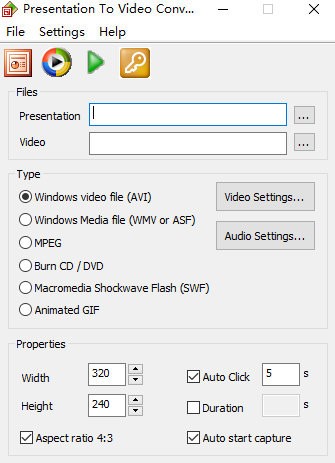
 金山PDF阅读器
金山PDF阅读器
 Gogo游戏
Gogo游戏
 BarTender
BarTender
 Uplay
Uplay
 迅捷OCR文字识别软件
迅捷OCR文字识别软件
 云即玩游戏盒
云即玩游戏盒
 MathType公式编辑器
MathType公式编辑器
 wps
wps
 CE修改器(Cheat Engine)
CE修改器(Cheat Engine)
 iFonts字体助手
iFonts字体助手
 UltraEdit
UltraEdit
 爱莫脑图
爱莫脑图
 神奇条码标签打印软件
神奇条码标签打印软件
 Microsoft Office2021
Microsoft Office2021
 Xshell5
Xshell5
 风云PDF编辑器
风云PDF编辑器
 pycharm2019
pycharm2019
 闪电PDF虚拟打印机
闪电PDF虚拟打印机
































